Sådan overføres din LastPass Password Vault til Bitwarden
Sikkerhed Bitwarden Last Pass Helt / / February 27, 2021
Sidst opdateret den

LastPass meddelte for nylig, at dens gratis version mister funktioner. Den mest bemærkelsesværdige ændring er gratis brugere skal vælge mellem at se og administrere adgangskoder på enten deres computer eller telefon, men ikke begge dele. For at få support til flere enheder og mere skal du opgradere til en premium-konto.
Denne ændring får dig måske til at se efter andre gratis alternative adgangskodeadministratorer der understøtter både mobil og desktop. En af de mere populære muligheder lige nu er Bitwarden. Bitwarden-adgangskodestyringstjenesten er gratis, open source og har ingen grænser. En anden fordel ved Bitwarden er, at det gør kontakten let. Sådan gør du det.
Eksporter din LastPass Vault
For at komme i gang skal du eksporter din LastPass-adgangskodehvelv. Hvis du allerede bruger LastPass, er det sandsynligt, at du bruger det browserudvidelse og alt kan gøres let ved hjælp af udvidelsen. Så sørg for at du er logget ind ved hjælp af din hovedadgangskode. LastPass-udvidelsesikonet vil være rød hvis du er logget ind.
Klik på udvidelsesikonet i din browser, og klik på Kontoindstillinger.
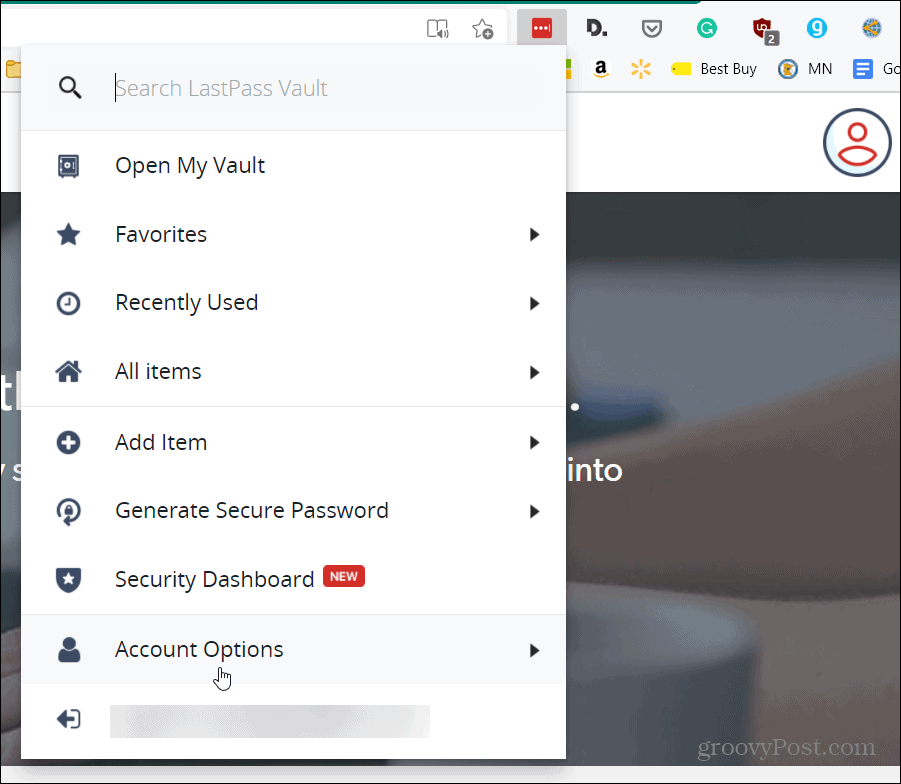
Gå derefter til fra den samme menu Avanceret> Eksport og klik på LastPass CSV-fil.
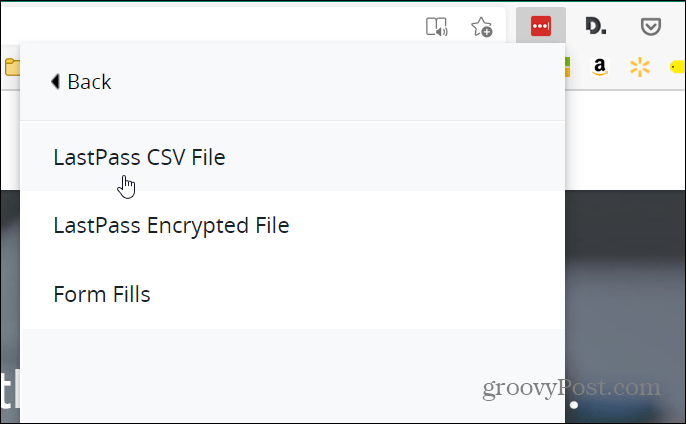
Indtast derefter din LastPass-hovedadgangskode, og klik på Blive ved knap.
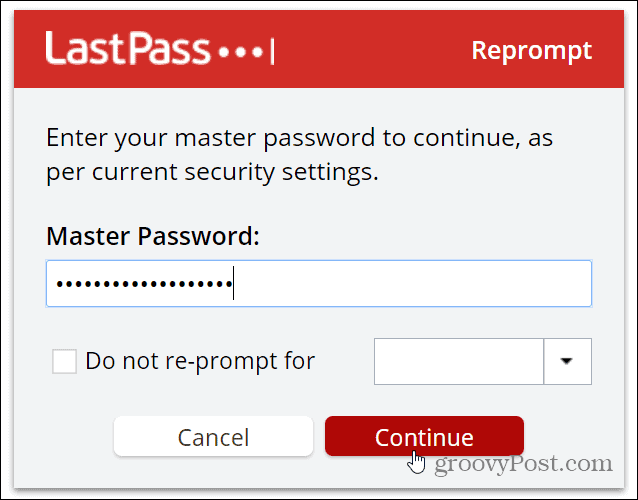
CSV-filen downloades til din browsers standard downloadplacering. Nu hvor du har filen, kan du gå over til Bitwarden for at importere adgangskoder og andre data i boksen.
Relaterede:Sådan eksporteres og sikkerhedskopieres din LastPass Password Vault
Importer adgangskoder til Bitwarden
Log ind på din for at komme i gang med importprocessen Bitwarden-konto og gå til Min hvælving, og klik Værktøjer på toppen.
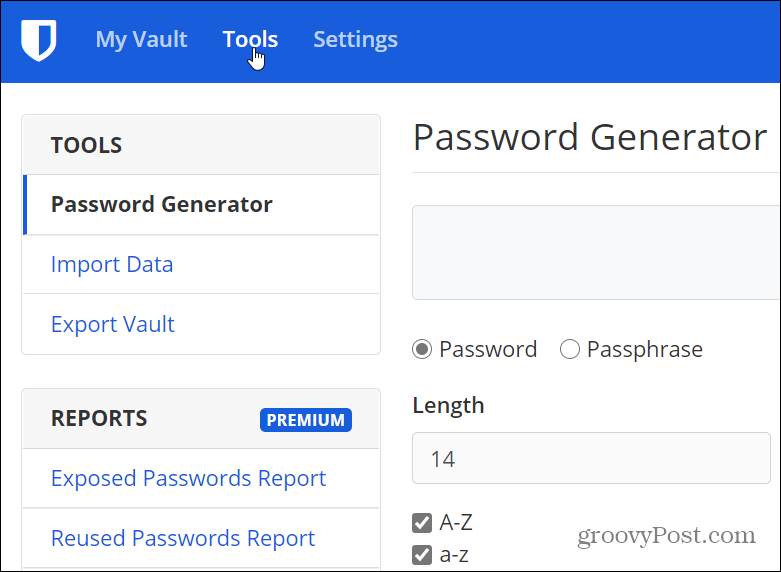
Klik derefter på Importer data fra listen til venstre. Klik på rullemenuen til højre, og vælg LastPass (CSV).
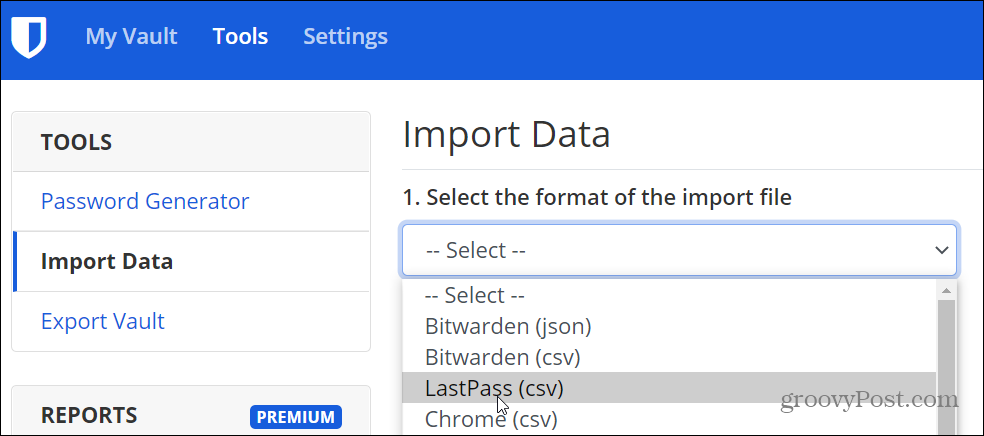
Klik derefter på Vælg fil knap.
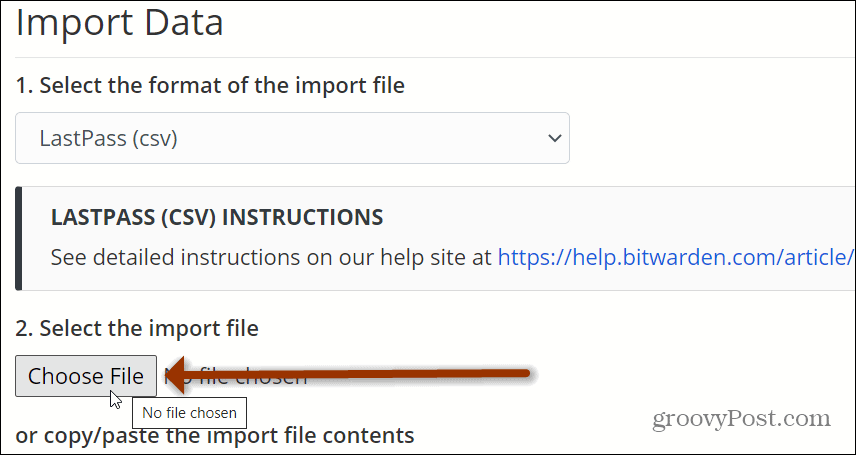
Gå til det sted, hvor din LastPass CSV-fil blev downloadet. Fremhæv det og klik på Åben knap. Bemærk, at din adgangskortshvelvfil skal være mærket "lastpass_export.csv", medmindre du har ændret dens navn.
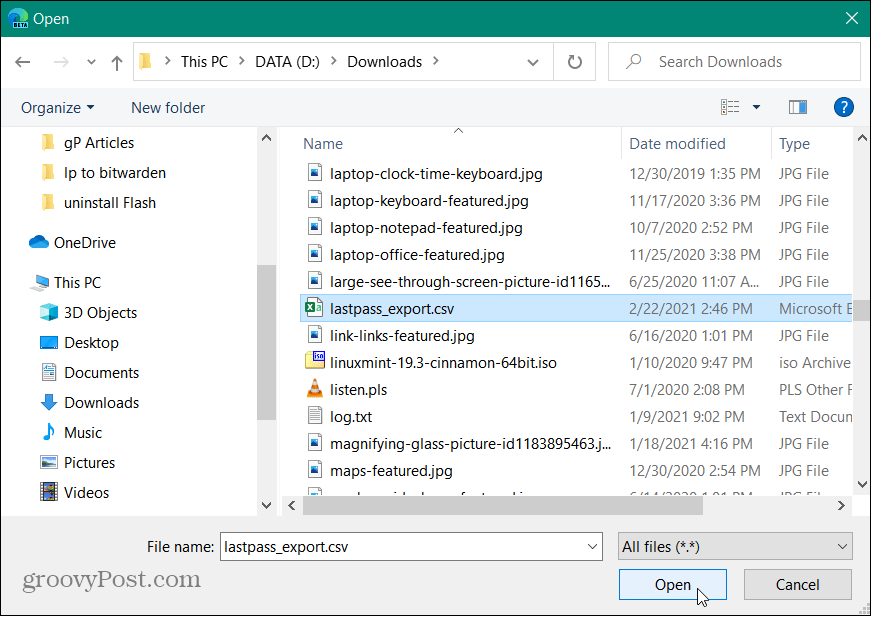
Klik nu på Importer data knap.
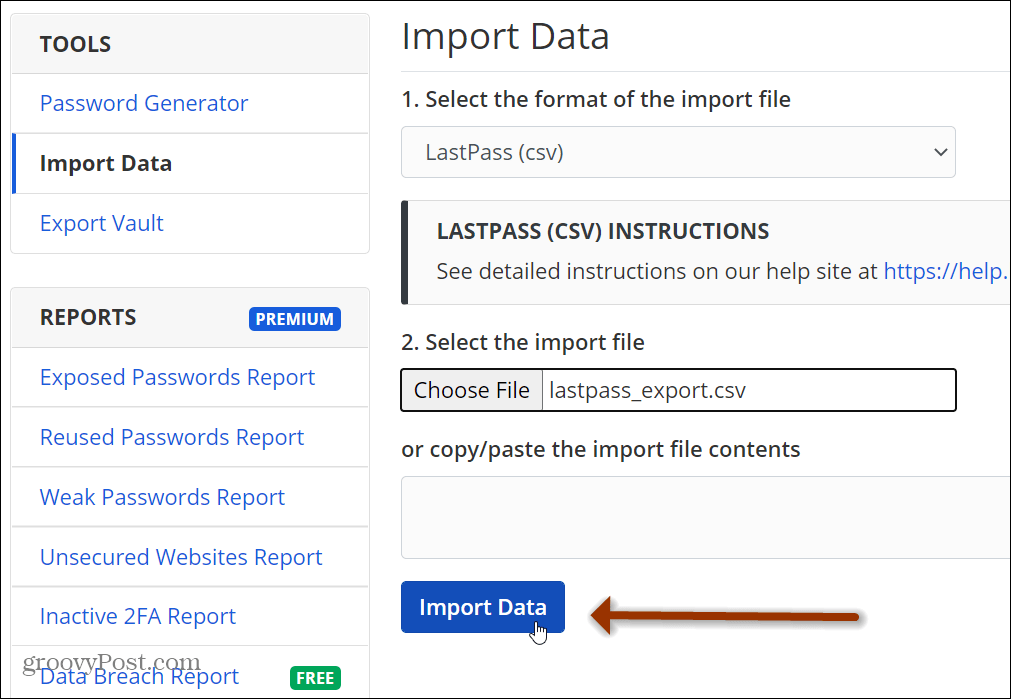
Det er alt der er til det! Nu vises dine LastPass-data i din Bitwarden-hvælving. Dine adgangskoder og andre data vil være tilgængelige på alle de enheder og browsere, du har Bitwarden installeret.
Og hvis du ikke vil bruge Bitwarden, skal du tjekke andre muligheder i vores artikel: Gratis LastPass alternative adgangskodeadministratorer til alle dine enheder.
Matchende pris i butik: Sådan får du onlinepriser, mens du handler i butikken
At købe i butikken betyder ikke, at du skal betale højere priser. Takket være prismatch-garantier kan du få online-rabatter, mens du handler i ...
Sådan giver du et Disney Plus-abonnement med et digitalt gavekort
Hvis du har haft glæde af Disney Plus og vil dele det med andre, kan du her købe et Disney + gaveabonnement til ...
Din guide til deling af dokumenter i Google Docs, Sheets og Slides
Du kan nemt samarbejde med Googles webbaserede apps. Her er din guide til deling i Google Docs, Sheets og Slides med tilladelserne ...


